パソコン初心者向けのデジタル教材

これからの教室運営は「パソコン」と「個別最適化」
新型コロナの騒動を境にして、パソコン教室にはあるお問い合わせが増えてきています。
「パソコンを教えて欲しい」という中学生や中高年からのお問い合わせです。
パソコンを学ぶために教室に通い出した生徒さまにその理由を伺うと、「学校でパソコンを使う」「仕事で使うようになった」とお返事がありました。
数年前までは、パソコン初心者の高齢者が減ったことから、パソコンを主力とする教室では集客に苦戦していました。
ですが、ウィズコロナ時代の今は、パソコンを学びたい(学ぶ必要が生じた)方が増えています。
ただ、同じパソコンを学びたいというニーズであっても、以前と今とではその内容は異なっています。
以前のパソコンが普及し出した頃は、パソコンは趣味の延長線上であり、
「何となくパソコンを使えるようになりたい」
という漠然としたニーズを持つ生徒さまが多くいらっしゃいました。
ですが、今はパソコンを使って仕事をしたり、オンラインで人と会ったりなど、パソコンを使えることが前提で日常生活が組み立てられています。
今後は、お稽古事としてパソコンをたしなむ方よりも、日常生活で実際に使いこなしたい方が増えることでしょう。
そして、学びたい箇所、使いこなしたい機能が明確ということは、人によって学習する内容が異なることになります。
そのため、生徒さまが知りたいときに、使いたいところを学べることが顧客満足につながります。
つまり、学習の「個別最適化」は、今後の教室運営の重要なキーワードとなります。
はじめてのパソコンはeラーニング形式で提供されるため、個別でも、グループでも、ワンポインでも、どのような授業形式でもご利用できます。
学びたいところのテキストをさっと取り出して、カリキュラムを柔軟な組み立てることができます。
パソコンを学ばれる生徒さまにとっては、「自由自在」にパソコンを使いこなせるように、
教えるインストラクターにとっては、「自由自在」にレッスンを行えるように、
教室のオーナーにとっては、「自由自在」な教室運営が可能となるように、
このような思いがこの「はじめてのパソコン」には込められています。
「はじめてのパソコン」の特長
1)基礎から応用まで学べる、テキスト×映像のデジタル教材
●テキスト教材
教室にてその日の授業で学ぶ箇所のテキスト教材を印刷して、生徒様にお渡しします。
また、印刷作業が負担になる場合は、製本版テキスト(別途購入が必要)もご利用いただけます。
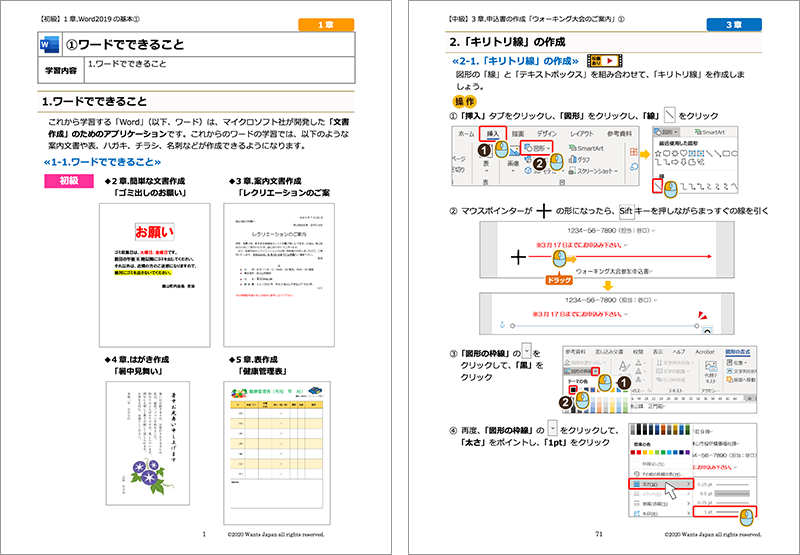
●映像教材
生徒さまは、教室にて用意した映像視聴用の端末(PC、タブレットなど)で映像をご覧いただきます。
映像では端末操作の動きを確認することができます。
2)理解の定着につながる「おさらい課題」
パソコンを学ぶ目的は、日常生活でも使いこなせるようになること。
理解の定着には、学んだことを踏まえて、自分でやってみることが大切になります。
はじめてのパソコンでは「おさらい課題」が充実しており、理解したことを「できる」に変換していきます。
3)個別、グループ、ワンポイントのどのレッスン形式にも対応
●個別授業
テキストで「操作」を扱う部分には、動画が付属しています。
テキストと動画を組み合わせて授業を行うことで、学習内容が異なる複数の生徒さまが学習を進める個別レッスンでも、スムーズな授業を行うことができます。
●グループレッスン
教えたい項目ごとに教材が分かれているため、カリキュラムの入替や授業の時間配分の調整が手軽に行えます。
生徒さまの「ここが知りたい」というニーズにも柔軟に対応することができます。
●ワンポイントレッスン
ちょっとだけ知りたい方には、必要な箇所のテキストをプリントすれば、すぐの授業が可能です。
4)中学生〜シニアまで幅広い世代で活用
「はじめてのパソコン」は、
・学校でパソコンを使った授業が増えた中学生
・仕事でOfficeが使えることが必要になった中高年
・基礎からしっかりと学びたいシニア
など、幅広い世代の方から支持され、ご利用いただいています。
教材一覧
| パソコン入門(Win11) | パソコン活用(Win11) | |
| 1章. 電源の入り切りとマウス操作 2章. 入力 | 1章. Windowsの基礎知識 2章. ファイル整理と保存先 3章. パソコンの性能とトラブル対処法 |
| ワード-365&2021-(1) | ワード-365&2021-(2) | ワード-365&2021-(3) |
| 1章:Word365&2021の基本 2章:簡単な文書作成「ゴミ出しの案内」 3章:案内文書作成「レクリエーションのご案内」 4章:はがき作成「暑中見舞い」 | 1章:表作成「健康管理表」 2章:チラシ作成「バザーのご案内」 3章:地図の作成「駐車場のご案内」 | 第1章:申込書の作成「ウォーキング大会のご案内」 第2章:写真入りはがき作成「写真展のご案内」 第3章:写真入りチラシ作成「キャンドルナイトin河和田町」 |
| エクセル-365&2021-(1) | エクセル-365&2021-(2) | |
| 1章. Excel365&2021の基本 2章. 表作成「レクリエーション参加者名簿」 3章. 基本的な関数「ボウリング大会スコア記録」 4章. 報告書作成「バザー売上報告」 | 1章. オンライン画像の挿入「年間カレンダー」 2章. 年間管理「家計簿」 3章. グラフ活用「吉田家の主な支出」 |
| ワード初級-365&2019- | ワード中級-365&2019- | ワード上級-365&2019- |
| 1章. Word2019の基本 2章. 簡単な文書作成 3章. 案内文書作成 4章. はがき作成 5章. 表作成 | 1章. チラシ作成 2章. 地図の作成 3章. 申込書の作成 4章. 写真入りはがき作成 5章. 図形の応用 | 1章. 写真入りチラシ作成 2章. ヘッダーとフッダー、 タブとリーダー 3章. 段組み 4章. 差し込み文書 5章. 往復はがき作成 |
| エクセル初級-365&2019- | エクセル中級-365&2019- | |
| 1章. Excel2019の基本 2章. 表作成 3章. 基本的な関数 4章. 報告書作成 5章. オンライン画像の挿入 | 1章. 年間管理 2章. グラフ活用 3章. データーベースの作成と抽出 4章. 条件付き書式 5章. 条件判断と処理 |
| パワーポイント初級-365&2019- | パワーポイント中級-365&2019- | オンラインミーティング |
| 1章.PowerPoint2019の基本 2章.文字の書式設定とスライドの操作 3章.表の挿入 4章.画像や図形の挿入 5章.プレゼンテーションの実行と配布資料の準備 | 1章. グラフの挿入 2章. SmartArtで図表の作成 3章. アニメーションや画面切り替え効果の設定 4章. プレゼンテーションの保存 5章. オリジナルテンプレートの作成 | 1章. Zoomに参加する準備をしよう 2章. Zoomに招待してビデオ会議をしよう 3章. Zoomを活用しよう 補足)オンライン受講の方法(講師用・生徒用) |
| パソコン活用 ~スマホの写真をパソコンに保存~ | パソコン&インターネット活用 ~ダウンロードと展開~ | Word&インターネット活用 ~オリジナルカレンダー作成~ |
| ・ダウンロードとは? ・一括ダウンロードとは? | ・iPhoneの写真をパソコンに保存する方法(iCloud) ・Androidスマホの写真をパソコンに保存(Googleフォト) | ・完成例の確認、準備 ・日付データのダウンロード ・用紙の設定 ・写真画像と日付データの挿入 ・カレンダー用紙の印刷と組み立て |
| インターネット&メール初級 | インターネット&メール中級 | メール活用 ~ビジネスメール~ |
| 1章. インターネットの基本操作 2章. 動画の楽しみ方「YouTube&GYAO!」 3章. 地図検索「GoogleMaps」 4章. お料理レシピサイト 5章. ゲームの楽しみ方 6章. メールの基本操作「Gmail」 | 1章. インターネットの応用操作 2章. ネットショッピング「Amazon&楽天市場」 3章. 動画の楽しみ方「Amazonプライムビデオ&Youtube応用」 4章. 宿の予約 5章. メールの応用「Gmail」 | ・メールのマナーと基本構成 ・メール活用 ~ビジネスメール~ |
| 筆ぐるめ入門 | 筆ぐるめ活用 | 年賀状(みんなの筆王) |
| 1章. 年賀状作成の基本 2章. おもて面(宛て名)の作成 3章. うら面(レイアウト)の作成 4章. 年賀状印刷 補足資料 | 1章. 往復はがきを作ろう 2章. のしを作ろう 3章. 賞状を作ろう | 1章. みんなの筆王とは? 2章. 住所録の作成 3章. イラスト年賀状のデザイン作成 4章. 写真年賀状のデザイン作成 5章. 年賀状印刷 |
※タイトルやスケジュールは予告なく変更する場合がございます
教材利用料
■ 基本プラン
| 初期費用 | 165,000円 |
| 月額利用料 | 13,200円/月 |
| 講座内容 | はじめてのパソコン 全講座 |
| ID数 | 管理者用ID × 1ID 受講生用ID × 5ID |
| 契約期間 | 一年契約(以降、自動更新) ※教材の性質上、ご利用は年間契約となります(途中解約はできません) |
※価格は税込表記
※複数教材を同時にご契約いただいても、初期費用は一律165,000円(税込)となります
※すでに他の教材をご契約中の場合、初期費用は0円となります
■ オプション
動画をご利用になる受講生が増えた場合は、受講生用IDを追加されるのをオススメします。
| 受講生用ID 追加 | 3,300円/月(5IDずつ) |
※価格は税込表記
ご利用までの流れ
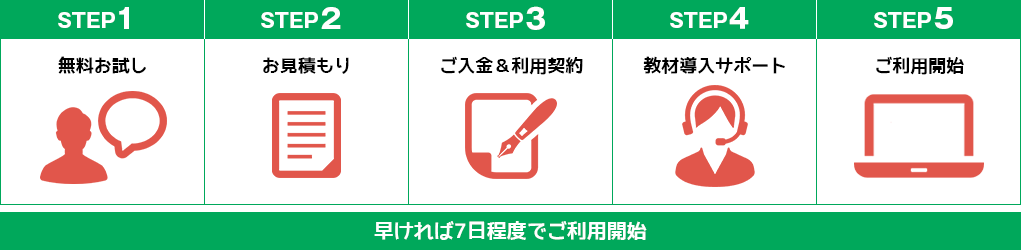
■ STEP1:無料お試し
無料お試しでは、教材(一部)を2週間実際にご覧いただけます。
■ STEP2:お見積もり
導入されたい教材が決まりましたら、初期費用と月額利用料についてのお見積もりをご提出します。
教材を2つ以上ご契約されると、複数契約割引が適用され、お得となります。
複数契約割引の詳細については、料金プランにてご確認いただけます。
もちろん、教材の内容やお見積もり金額を見て、教材の導入を見合わせても大丈夫です。
(しつこく営業されることはございませんので、ご安心ください)
■ STEP3:ご入金&利用契約
正式にお申込みされる場合、利用契約の締結と教材利用料のお支払いをお願いします。
教材利用料のお支払いは「初期費用+初月の月額利用料」の銀行振込となります。
※ご利用開始が月途中からの場合、初月の月額利用料は日割り計算となります
■ STEP4:教材導入サポート
導入しても教材をうまく使いこなせるのか?という不安を皆さまが抱えておられます。
教材を使った教室運営やクラス開講がスムーズにできるように、直営校や全国の導入教室様の事例を元に「教材導入サポート」をご提供しています。
教材導入サポートの利用料金は無料です。
ご利用開始の前後それぞれにミーティング(オンライン形式)があるほか、メールやお電話でのお問い合わせも選任の担当者が対応いたします。
■ STEP5:ご利用開始
利用契約の締結と教材利用料のお支払いの完了後に、ご利用IDをご案内します。
ご利用IDをお受け取りになりましたら、すぐにご利用いただけます。
まずはお気軽に教材をご覧ください。
見積もりの依頼はこちら
申込みにあたり、ご不明な点はお気軽にお問い合わせください。


